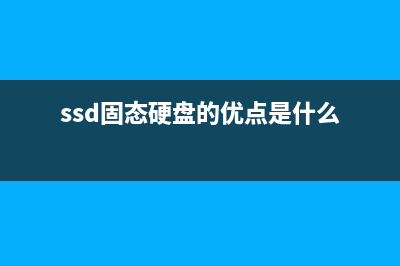妙用虚拟硬盘——教你一个固态硬盘装几十个电脑操作系统 (chia 虚拟硬盘)
整理分享妙用虚拟硬盘——教你一个固态硬盘装几十个电脑操作系统 (chia 虚拟硬盘),希望有所帮助,仅作参考,欢迎阅读内容。
内容相关其他词:虚拟硬盘位置怎么选,虚拟硬盘怎么使用,虚拟硬盘怎么做系统,虚拟硬盘怎么装系统,虚拟硬盘怎么做系统,虚拟硬盘怎么装系统,虚拟硬盘怎么做系统,虚拟硬盘的作用,内容如对您有帮助,希望把内容链接给更多的朋友!
妙用虚拟硬盘——教你一个固态硬盘装几十个电脑*作* 图1秀秀测验参数:妙用虚拟硬盘——教你一个固态硬盘装几十个电脑*作* 图2妙用虚拟硬盘——教你一个固态硬盘装几十个电脑*作* 图3妙用虚拟硬盘——教你一个固态硬盘装几十个电脑*作* 图.*作*。(一个或者多个*作*) 我这里就准备了一个*,是WIN7旗舰版。当然你也可以准备几个不一样的*作*,WIN7、WIN8、WIN,一个虚拟硬盘上装一个*作*,这样一个硬盘就可以体验不一样的*作*了。3.软件:Ghost安装器、EasyBCD2.3妙用虚拟硬盘——教你一个固态硬盘装几十个电脑*作* 图5二、虚拟硬盘/创建VHD1.进入硬盘管理妙用虚拟硬盘——教你一个固态硬盘装几十个电脑*作* 图.点击更多*作,选择“创建VHD”妙用虚拟硬盘——教你一个固态硬盘装几十个电脑*作* 图7我这是一个示范,这张图貌似没保存到。不影响什么的。我原来的储存位置是G:/家庭用户1.VHD。点击确定,一直往下,完成VHD创建动作后,注意在“计算机管理”的这个界面下面会提醒你。 妙用虚拟硬盘——教你一个固态硬盘装几十个电脑*作* 图.右键点击我们刚创建的磁盘,完成“初始化”。然后鼠标移动到右边,右键新建“简单卷“同样命名也命名为”家庭用户1“,方便后面好识别。妙用虚拟硬盘——教你一个固态硬盘装几十个电脑*作* 图.我建了3个VHD虚拟硬盘。妙用虚拟硬盘——教你一个固态硬盘装几十个电脑*作* 图家庭用户1-3。三、将虚拟硬盘家庭用户1-3,一一灌入*作*。这就要用到Ghost安装器了。妙用虚拟硬盘——教你一个固态硬盘装几十个电脑*作* 图妙用虚拟硬盘——教你一个固态硬盘装几十个电脑*作* 图选择你要灌入*的硬盘,选择你的*作*所在的位置。执行,Ok。把*一一灌入到“家庭用户1-3”。现在每个虚拟硬盘都有*了。妙用虚拟硬盘——教你一个固态硬盘装几十个电脑*作* 图四、设置引导。光有*也没有毛用。还需要引导。这里我们就要用到EasyBCD了。妙用虚拟硬盘——教你一个固态硬盘装几十个电脑*作* 图进入EasyBCD后,在右下角,“便携式/外接储存介质”下面,类型选微软VHD,名称“VHD家庭用户1”,路径:妙用虚拟硬盘——教你一个固态硬盘装几十个电脑*作* 图存哪里就选哪里。点击“添加条目”,下面会出现提醒。将VHD家庭用户1的引导加入了。再把家庭用户2、3的都加入。妙用虚拟硬盘——教你一个固态硬盘装几十个电脑*作* 图在编辑引导菜单里看看自己加入的引导是否成功。五、大功告成、打完收工。现在当你的电脑启动时,引导程序就会让你选择,到底进原来的*,还是进VHD家庭用户1-3了。妙用虚拟硬盘——教你一个固态硬盘装几十个电脑*作* 图第一次进入家庭用户1-3,*会自动装好。以后选择引导直接进就OK了。六、终章。 VHD(虚拟硬盘)的方式是一盘多*最靠谱的方式了。大有用处!我研究了很久,其他方式很复杂,且容易出错。还好最后找到这样一个一盘多*的的简单方式,希望对大家有用。如果有的朋友感兴趣,但是还是看不懂,请您关心我,私信我,或者留言需要*教程。如果有空,我会做一个*给大家。
妙用虚拟硬盘——教你一个固态硬盘装几十个电脑*作* 图.右键点击我们刚创建的磁盘,完成“初始化”。然后鼠标移动到右边,右键新建“简单卷“同样命名也命名为”家庭用户1“,方便后面好识别。妙用虚拟硬盘——教你一个固态硬盘装几十个电脑*作* 图.我建了3个VHD虚拟硬盘。妙用虚拟硬盘——教你一个固态硬盘装几十个电脑*作* 图家庭用户1-3。三、将虚拟硬盘家庭用户1-3,一一灌入*作*。这就要用到Ghost安装器了。妙用虚拟硬盘——教你一个固态硬盘装几十个电脑*作* 图妙用虚拟硬盘——教你一个固态硬盘装几十个电脑*作* 图选择你要灌入*的硬盘,选择你的*作*所在的位置。执行,Ok。把*一一灌入到“家庭用户1-3”。现在每个虚拟硬盘都有*了。妙用虚拟硬盘——教你一个固态硬盘装几十个电脑*作* 图四、设置引导。光有*也没有毛用。还需要引导。这里我们就要用到EasyBCD了。妙用虚拟硬盘——教你一个固态硬盘装几十个电脑*作* 图进入EasyBCD后,在右下角,“便携式/外接储存介质”下面,类型选微软VHD,名称“VHD家庭用户1”,路径:妙用虚拟硬盘——教你一个固态硬盘装几十个电脑*作* 图存哪里就选哪里。点击“添加条目”,下面会出现提醒。将VHD家庭用户1的引导加入了。再把家庭用户2、3的都加入。妙用虚拟硬盘——教你一个固态硬盘装几十个电脑*作* 图在编辑引导菜单里看看自己加入的引导是否成功。五、大功告成、打完收工。现在当你的电脑启动时,引导程序就会让你选择,到底进原来的*,还是进VHD家庭用户1-3了。妙用虚拟硬盘——教你一个固态硬盘装几十个电脑*作* 图第一次进入家庭用户1-3,*会自动装好。以后选择引导直接进就OK了。六、终章。 VHD(虚拟硬盘)的方式是一盘多*最靠谱的方式了。大有用处!我研究了很久,其他方式很复杂,且容易出错。还好最后找到这样一个一盘多*的的简单方式,希望对大家有用。如果有的朋友感兴趣,但是还是看不懂,请您关心我,私信我,或者留言需要*教程。如果有空,我会做一个*给大家。